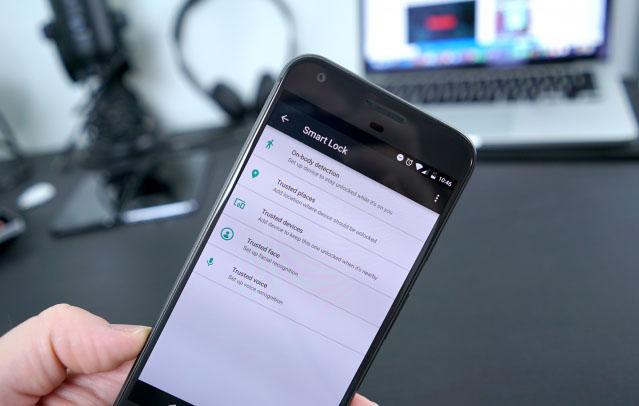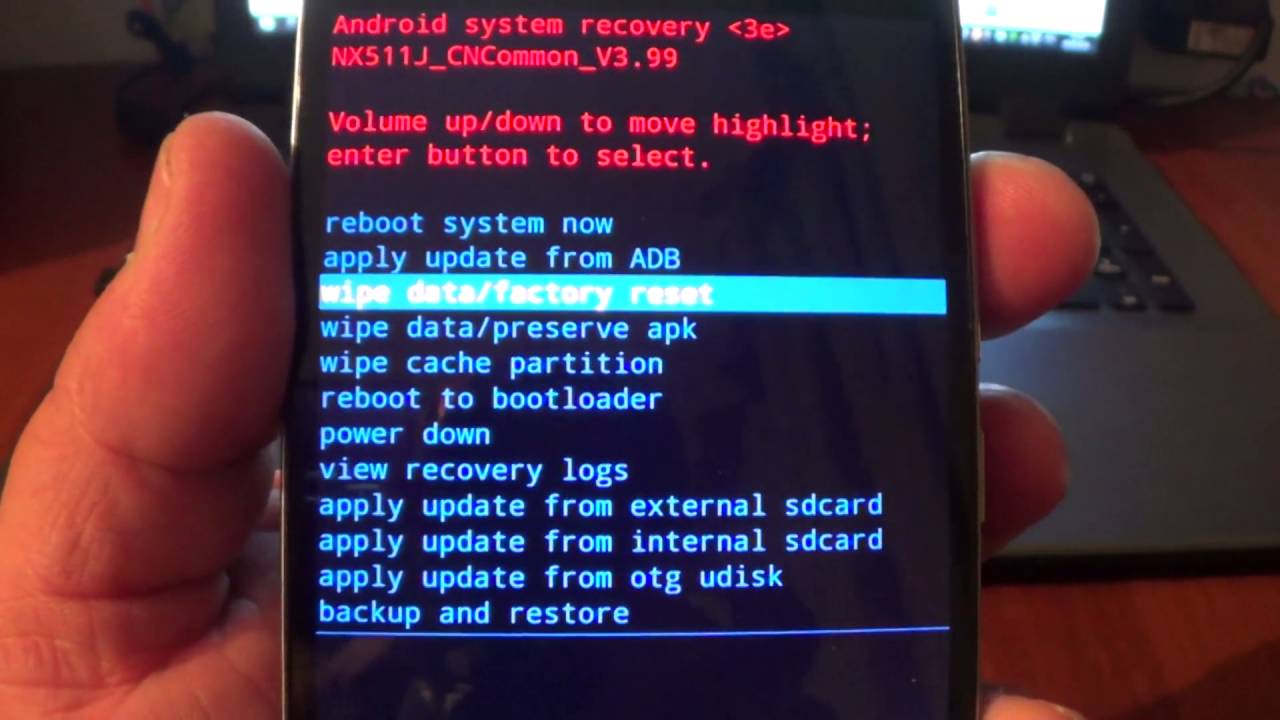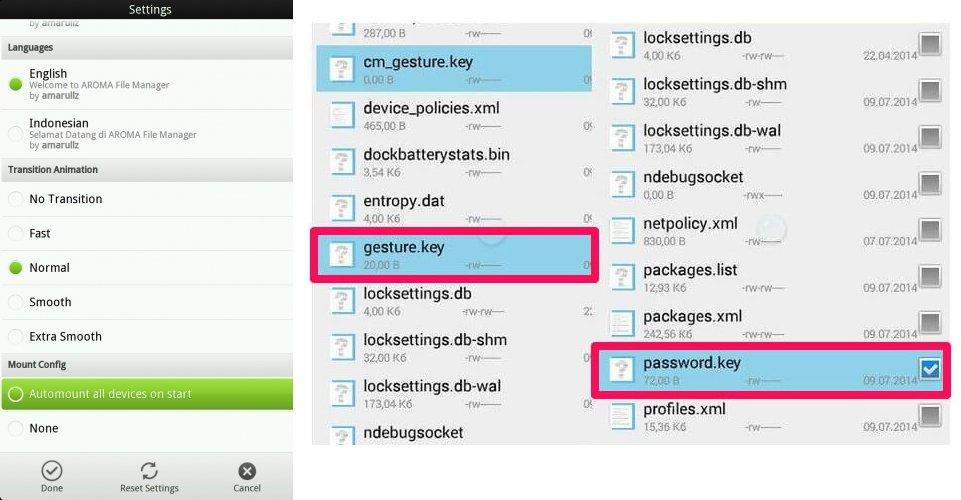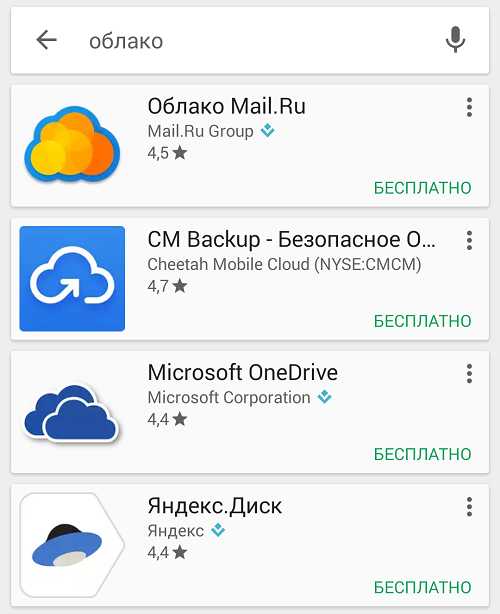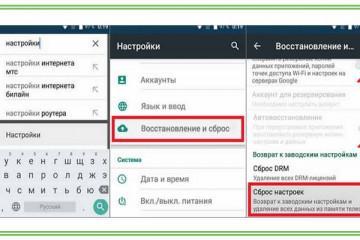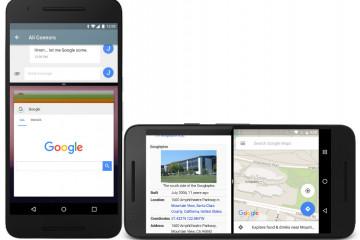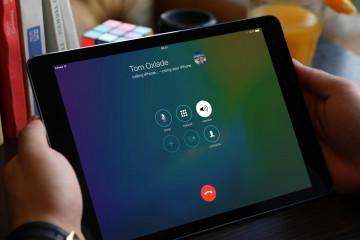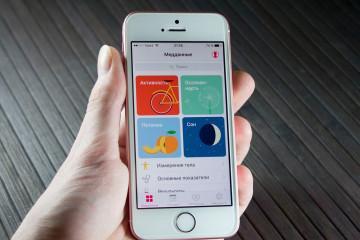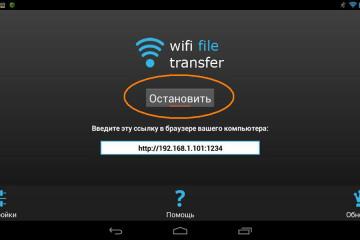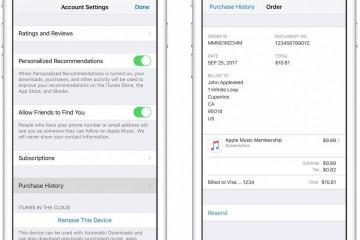Как разблокировать телефон, если забыл пароль андроид
Содержание:
- Разблокировка смартфона и планшета с помощью сервисов Google
- Способ снять блокировку через Smart Lock на телефоне или планшете
- Разблокировка устройства на андроиде с потерей данных
- Как разблокировать телефон, если забыл пароль андроид, используя программы на ПК
- Профилактические методы избежать блокировки устройства и утери пароля
При использовании устройства с операционной системой андроид может возникнуть довольно неприятная ситуация — не получается вспомнить пароль. Неважно, какой вид блокировки стоит: графический ключ или пин-код. Все равно пользователю придется потратить некоторое время, чтобы получить доступ к своему рабочему столу. Это можно сделать при помощи стандартных сервисов или сторонних программ. Также есть вариант с использованием Google. Что же делать владельцу, если забыл пароль от телефона андроид? Есть несколько эффективных способов обойти блокировку за несколько минут.
Разблокировка смартфона и планшета с помощью сервисов Google
Основное преимущество метода — информация, файлы остаются в памяти телефона или планшета. Есть два важных условия. Для разблокировки понадобится подключить смартфон к Интернету. Это сделать просто, поскольку даже при установленном пароле есть возможность отодвинуть шторку и включить Wi-Fi соединение или мобильную сеть. Второе условие — к устройству должна быть привязана учетная запись к Google.
Вход в учетную запись
Чтобы разблокировать гаджет при помощи стандартных сервисов Google, необходимо сделать следующее:
- Ввести несколько раз неправильный пароль или код. После этого на экране высветится надпись «Забыли пароль?». В некоторых моделях она расположена рядом с кнопкой «Экстренный вызов». Необходимо на нее нажать (на кнопку функции восстановления пароля).
- Затем появится окно с полями для ввода. Туда необходимо ввести адрес электронной почты (не номер) и пароль от учетной записи. Важно авторизоваться в том аккаунте, который привязан к мобильному телефону.
- Если не получается вспомнить данные для входа, то стоит воспользоваться инструкцией, которую предоставит Google. Когда человек подтвердит, что он является владельцем устройства, Android позволить выполнить сброс блокировки.
Таким образом можно с легкостью обойти и скинуть защиту от разблокировки. Главное — следовать инструкциям, и тогда система сама подскажет, как сбросить пароль на ОС андроид.
Способ снять блокировку через Smart Lock на телефоне или планшете
Если угадать пароль или графический ключ не получается, то есть еще один метод, как можно с легкостью выполнить обход пароля на устройстве с операционной системой андроид. Суть способа заключается в использовании современной технологии умной блокировки. Smart Lock автоматически разблокирует устройство, когда это необходимо. Единственное условие — наличие доверенного устройства рядом. Как правило, оно подключается через систему беспроводного соединения — Bluetooth. Если оно находится в радиусе действия, достаточно нажать на кнопку питания, чтобы попасть на рабочий стол.
Использовать такую возможность пользователь может только в том случае, если она была включена заранее и доверенное устройство подключено к основному телефону или планшету. Принцип работы прост. Если при активации опции был выбран параметр автоматической разблокировки, то нужно на обоих гаджетах включить модуль беспроводного соединения Bluetooth. В таком случае не нужно будет вводить пин-код, пароль или графический ключ.
У системы умной блокировки есть один существенный недостаток. Ее необходимо активировать заранее. В противном случае не получится получить доступ к рабочему столу таким способом.
Как включить опцию Smart Lock:
- Открыть настройки телефона.
- Перейти в раздел «Безопасность» — «Smart Lock». Если такой вкладки нет, то необходимо найти «Безопасность и местоположение».
- Ввести пароль, графический ключ или пин-код.
- Следовать инструкции, чтобы завершить настройку.
Рекомендуется позаботиться о безопасности данных заранее и включить опцию умной блокировки.
Разблокировка устройства на андроиде с потерей данных
Самый радикальный метод, чтобы убрать блокировку — снести операционную систему. Это делается через меню Recovery. Такая функция встроена практически во всех телефонах и планшетах, работающих на прошивке Android.
Метод пригодится тем, кому не жалко удалить всю информацию со своего мобильного устройства. Для таких случаев рекомендуется время от времени сохранять копии важных файлов в облачные хранилища, чтобы было возможно их потом восстановить.
Меню Recovery включается посредством нажатия определенной комбинации клавиш. Сочетание отличается на устройствах от разных производителей. На это влияют модель и линейка смартфона или планшета. Как правило, на большинстве современных устройствах работает следующая комбинация: клавиша уменьшения громкости и кнопка питания. Однако мобильный телефон нужно перед этим отключить.
Зажатые кнопки нужно удерживать около пяти секунд.
Перемещение по пунктам осуществляется при помощи качели регулировки громкости. Выбор опции делается нажатием на кнопку питания либо «Домой». На более новых смартфонах работает сенсор.
Чтобы сбросить настройки, нужно сделать следующее:
- Выбрать параметр под названием «Wipe Data/Factory Reset».
- Подтвердить действия, нажав «Yes — Delete Data».
- Для завершения нужно перезапустить устройство через опцию «Reboot».
Как разблокировать телефон, если забыл пароль андроид, используя программы на ПК
Существует два метода, как сделать это: через сервис в Интернете или скачанную программу. Первый способ позволяет только снять блокировку либо заблокировать, если это необходимо (в случае утери смартфона).
При помощи второго метода тоже можно отключить блокировку, но он сложнее.
Использование онлайн-сервиса для Samsung
Пошаговое руководство:
- Прежде всего необходимо включить интернет-соединение на устройстве (Wi-Fi или мобильную сеть).
- После этого зайти на сайт Find My Mobile Samsung. Найти его можно в Гугле.
- Затем авторизоваться в аккаунт. Выбрать устройство, которое необходимо разблокировать.
- Нажать на соответствующую кнопку.
Программа Aroma File Manager
Aroma — программа для разблокировки андроида через ноутбук и ПК. Вернее она может для этого использоваться. Перед началом нужно подготовиться. Для этого необходимо скачать утилиту на ПК (лучше всего работает версия 1.80). Дальнейшая пошаговая инструкция:
- Подключить гаджет к компьютеру через USB-кабель.
- Смартфон должен появиться в проводнике. Внешний накопитель (карта), как правило, отображается как флешка. Нужно открыть ее через проводник, закинуть в корневую директорию архив с утилитой Aroma. Также подойдет кардридер.
- Необходимо также переключить смартфон в режим восстановления (Recovery).
- Выбрать установку с архива «Install update from zip file», после этого нажать на карту памяти SD. Затем понадобится указать путь к архиву.
- Зайти в параметры и нажать на «Automount all devices on start».
- Повторить действия из четвертого пункта.
- Через утилиту нужно зайти в папку «Data Folder», выбрать системную папку «System Folder». Удалить файлы «gesture» и «password». Оба файла имеют расширение «key».
- Перезагрузить смартфон или планшет.
Профилактические методы избежать блокировки устройства и утери пароля
Чтобы потом не искать информацию о том, как разблокировать свой андроид, рекомендуется придерживаться следующих советов:
- регулярно сохранять важные файлы в облаке;
- использовать пароль, связанный с чем-либо, чтобы легче его запомнить;
- хранить дома листочек с кодом;
- заранее подключить функцию Smart Lock или сканер отпечатка пальца.
Никто не застрахован от того, чтобы забыть пароль. К счастью, уже давно существуют методы, позволяющие восстановить доступ к устройству. А в этом помогут вышеописанные инструкции. Также важно предварительно предпринять меры профилактики.